
Sadržaj:
- Korak 1: Stvari koje trebate
- Korak 2: Stvorite i ispišite svoj izgled
- Korak 3: Izložite PCB
- Korak 4: Razvoj PCB -a
- Korak 5: Nagrizanje
- Korak 6: Kalajenje (nije obavezno)
- Korak 7: Bušenje
- Korak 8: Fotootpor (sljedećih nekoliko koraka je izborno)
- Korak 9: Oslobodite laminat
- Korak 10: Razvoj Dryfilma
- Korak 11: Otvrdnjavanje suhofilma
- Korak 12: Izrežite PCB
- Korak 13: Sada imate svoje vlastite ispisane pločice
- Autor John Day [email protected].
- Public 2024-01-30 09:35.
- Zadnja promjena 2025-01-23 14:47.

Izrada sklopova izvrsna je, ali što ako svoje ideje želite učiniti trajnijima? Tada je sjajno biti u mogućnosti napraviti vlastite PCB -ove kod kuće.
Pokazat ću vam kako kod kuće izraditi vlastite jednostrane tiskane ploče. Ako želite napraviti još jedan korak dalje, možete naučiti i kako kositriti i na njega nanijeti suhi film otporan na lemljenje.
Korak 1: Stvari koje trebate

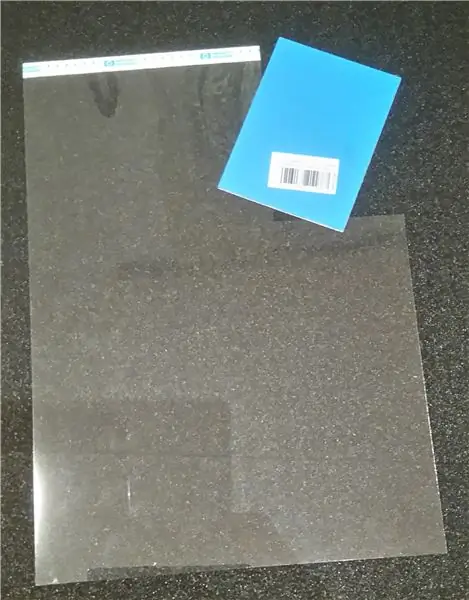

Kemikalije:
- Natrijev sulfat - Na2S2O8
- Natrijev karbonat zvani. soda za pranje - Na2CO3 (opcionalno samo za suhu foliju)
- Destilirana voda
- Fotopozitivni razvijač - NaOH
Materijali:
- PCB obložena fotografijom
- Printerski film
Alati:
- Rotacijski alat
- Ubodna pila (samo ako namjeravate izrezati nešto na PC -u)
- Grickalica (može biti pri ruci)
- Pinceta od plastike
- Nešto za brušenje
- Četka
- Jedinica ekspozicije s okvirom* (UV lampa)
- Jedinica za jetkanje (ili čaša i grijaća ploča)
Drugi:
- Rukavice
- Otvoreni spremnik za razvoj
- Zaštita za oči
- Lijevak (za punjenje tekućine u boce)
Izborno:
- Laminat za lemljenje suhim filmom
- Laminator
- Kemijska tekućina za kalajisanje
*Pokazat ću vam kasnije
Korak 2: Stvorite i ispišite svoj izgled
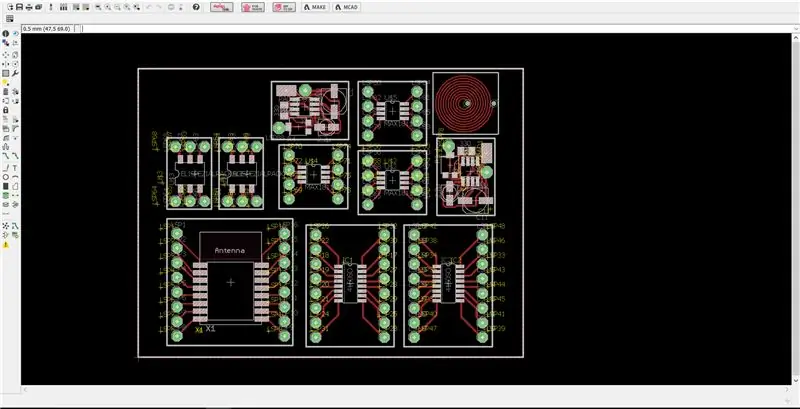
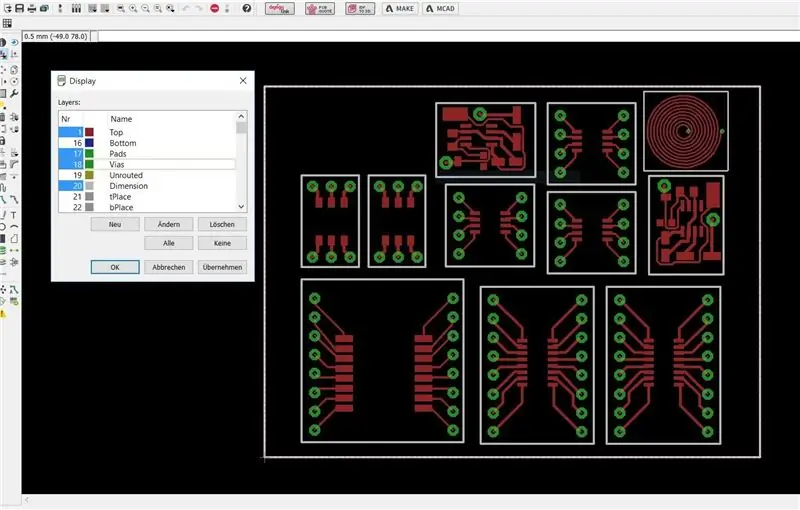

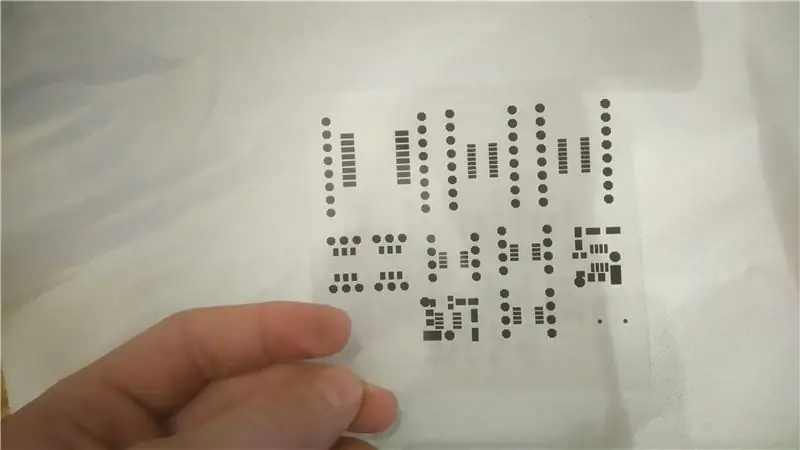
1. Koristite svoj omiljeni Cad softver (moj je Cadsoft orao) za dizajn izgleda PCB -a.
2. Otvorite postavke sloja i omogućite samo bakar (gornji ili donji, ovisno o vrsti tiskane ploče koju namjeravate napraviti), jastučiće, vias i dimenzijske slojeve.
3. U pisač stavite neke prozirne folije za ispis.
4. Pritisnite gumb za ispis u softveru za cad i ispišite crnu verziju izgleda u stvarnom razmjeru. Ovisno o vašem pisaču, možda ćete morati dvaput ispisati izgled, a zatim zalijepiti dva ispisana filma jedan na drugi kako biste dobili potpuno svjetlu sliku koja zaustavlja.
Ako kasnije želite dodati lemljenje, otpor:
1. Vratite se na Cad softver i otvorite izbornik slojeva
2. Sada omogućite samo gornji granični sloj (ili donji granični sloj, opet ovisno o vrsti tiskane ploče koju planirate napraviti)
3. Ponovite točku 4.
Korak 3: Izložite PCB
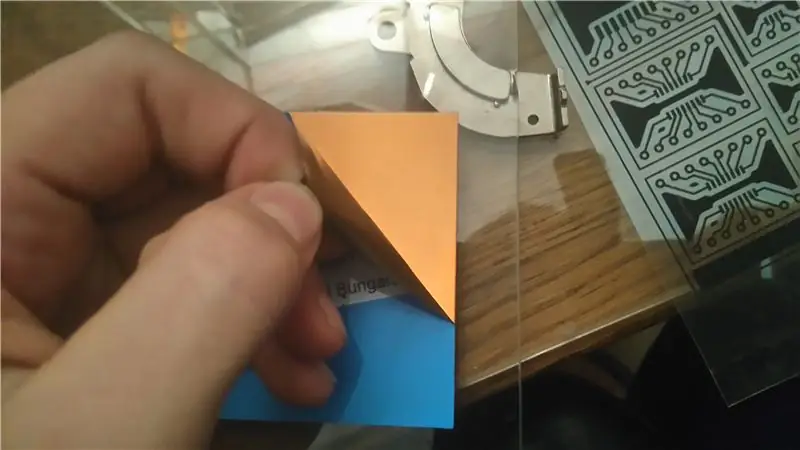


1. Skinite zaštitni sloj s PCB -a. Pazite da ne dodirnete bakrenu stranu PCB -a nakon uklanjanja zaštitnog sloja jer ćete u tom slučaju imati problema s njegovim razvijanjem
2. Poravnajte ispisani film i PCB tako da svi tragovi na filmu imaju bakar ispod sebe.
3. Stavite PCB i već poravnati film između dvije staklene ploče kako bi film ostao ravno na površini PCB -a. Upotrijebite neke magnete za držanje staklenih ploča zajedno (kao što je prikazano na slikama)
4. Sada izložite PCB UV svjetlu. Koristio sam UV svjetlo za zabave od 25 W i trebalo mi je oko 5 minuta da završim izlaganje
Korak 4: Razvoj PCB -a


Sada je vrijeme da stavite rukavice i zaštitu za oči. Nemojte ih skidati tijekom cijelog procesa jetkanja
1. Pomiješajte developer prema opisu na pakiranju. Nikad to nisam probao, ali 10 g NaOH u 1 litri vode bi također trebalo djelovati.
2. Stavite svoj PCB u razvojno rješenje odmah nakon završetka procesa izlaganja.
3. Pomoću četke pomozite programeru ukloniti fotootpor.
4. Učinite to otprilike 30 sekundi dok se više ne pojavi fotootpornik, ali ga još nemojte izvaditi. Neka se razvije malo dulje nego što se čini da mu treba. Na taj način možete biti sigurni da je sav nepotreban fotootpor uklonjen. Inače će vam rezultati bakropisa pokvariti dan.
5. Isperite PCB vodom vodom iz slavine i prijeđite na sljedeći korak
BILJEŠKE:
Kad završite s razvojem, uzmite svog programera i ulijte ga u sudoper. To su u osnovi iste stvari koje se koriste za sredstva za čišćenje odvoda
Korak 5: Nagrizanje


1. Pomiješajte svoje jetkanje: Upotrijebite 250 g natrijevog sulfata (Na2S2O8) po litri destilirane vode.
2. Ulijte jetkanje u jedinicu za jetkanje i zagrijte ga na 50 ° C (nemojte ga pregrijavati jer se natrijev sulfat počinje raspadati na preko 50 ° C)
Ako nemate jedinicu za jetkanje, jednostavno je nalijte u čašu otpornu na toplinu i stavite je na grijaću ploču. Također ga zagrijte na oko 50 ° C
3. Čim granuliranje dosegne svoju konačnu temperaturu, uzmite PCB, stavite ga unutra i pokrenite dovod zraka u jedinicu za jetkanje (Ako koristite metodu čaše, uzmite štap za miješanje i samo promiješajte otopinu s PCB -om u njoj.)
4. Ostavite ga u jetkanu dok sav bakar ne "nestane"
5. Isperite PCB vodom vodom iz slavine.
6. Ako koristite jedinicu za jetkanje, izvadite jetkanje i spremite ga u drugu nepropusnu posudu. U protivnom se vaš mjehurić zraka može oštetiti.
BILJEŠKE:
Otapalo će postati plavo i postati neučinkovito nakon nekoliko PCB -a. Kad shvatite da proces jetkanja počinje dulje trajati, promijenite svoje jetkanje i odnesite staro u lokalni centar za kemijski otpad Upozorenje: "Korištena otopina za jetkanje sadrži otopljeni bakar koji nije dobar za vašu okolinu"
Korak 6: Kalajenje (nije obavezno)



1. Uklonite višak fotootpornika čišćenjem PCB -a acetonom
2. Uzmite tekućinu za konzerviranje i napunite je u otvorenu posudu.
3. Stavite PCB u njega i ostavite ga tamo oko 5 - 10 minuta
4. Izvadite PCB iz otopine i isperite je vodom iz slavine
5. Ulijte tekućinu za konzerviranje natrag u staklenu bocu pomoću lijevka. Čuvajte ga na mjestu gdje nema kućnih ljubimaca ili djece.
BILJEŠKE:
Tekućina za kalaj se može ponovno upotrijebiti, ali nakon nekog vremena učinkovitost će se smanjiti. U tom slučaju odnesite ga u lokalni centar za kemijski otpad.
Korak 7: Bušenje

1. Uzmite rotacijski alat i svrdlo odgovarajuće veličine.
2. Ako imate stalak za bušilicu, pričvrstite svoj rotacijski alat u njega.
3. Provjerite imate li dobro svjetlo kako biste mogli jasno vidjeti gdje rupe trebaju biti.
4. Izbušite sve potrebne rupe
5. Očistite PCB.
Korak 8: Fotootpor (sljedećih nekoliko koraka je izborno)


Prije nego počnete, uključite laminator tako da ne morate čekati na točki 6
1. Nabavite malo lema otpornog na suhi film
2. Zatim prigušite svjetla i izvadite ga iz pakiranja otpornog na svjetlo
3. Uzmite dva komada jake trake i zalijepite ih na gornju i donju stranu jednog kuta.
4. Zatim razdvojite dva komada trake kao što je prikazano na slikama. Završit ćete s jednim prozirnim i jednim zelenim slojem. Stavite prozirni sloj u smeće i držite se zelenog.
5. Zeleni sloj ima dvije strane, jedna strana je mat, a druga strana je sjajna. Uzmite svoju tiskanu ploču i na nju položite mat stranu suhofilma. Pazite da između njih ne ostane mjehurića.
6. Kad vaš laminator dosegne svoju konačnu temperaturu (koja bi trebala biti oko 150 ° C), stavite PCB na komad papira i prođite kroz laminator 2 - 5 puta. Samo pazite da se cijela PCB zagrije.
Korak 9: Oslobodite laminat

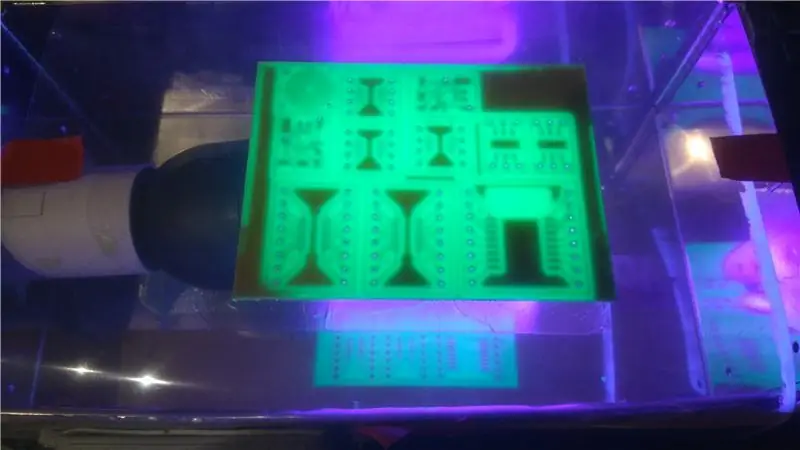
1. Uzmite film za masku za lemljenje koji ste ispisali u koraku 2 i poravnajte ga s PCB -om.
2. Opet pričvrstite PCB i film između dvije staklene ploče pomoću jakih magneta.
3. Izložite PCB UV svjetlu (potrebno je oko 6 minuta s mojom UV lampom od 25 W).
4. Sada morate ostaviti PCB da se odmara na tamnom mjestu oko 1 sat.
Napomena: Sva područja koja se ne izlažu UV svjetlu odvojit će se u procesu razvoja.
Korak 10: Razvoj Dryfilma



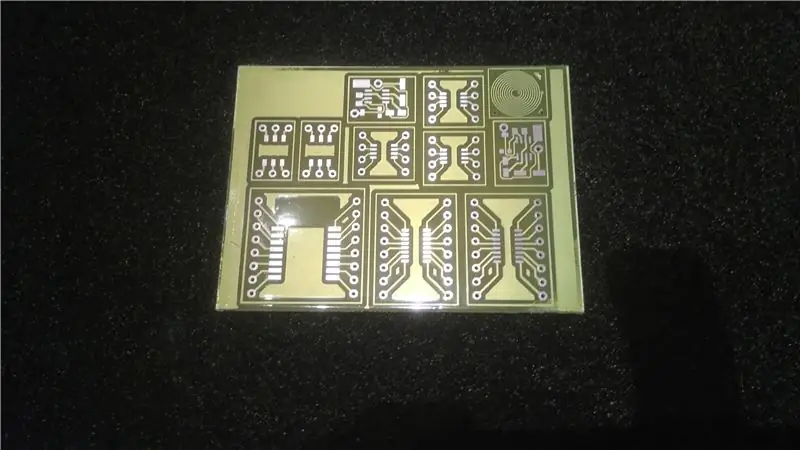
1. Pomiješajte razvijač otapanjem 10 g natrijevog karbonata u jednoj litri vode (neće vam trebati cijela litra. Upravo sam ga upotrijebio 100 ml)
2. Uklonite posljednji prozirni zaštitni sloj uz pomoć ljepljive trake (kao što je prikazano na slikama)
3. Stavite PCB u razvojno rješenje i četkom pomozite programeru ukloniti otpor lemljenja sa svih jastučića.
4. Kad se ukloni sav nepotrebni suhi film, izvadite PCB iz otopine i isperite je vodom iz slavine.
Korak 11: Otvrdnjavanje suhofilma
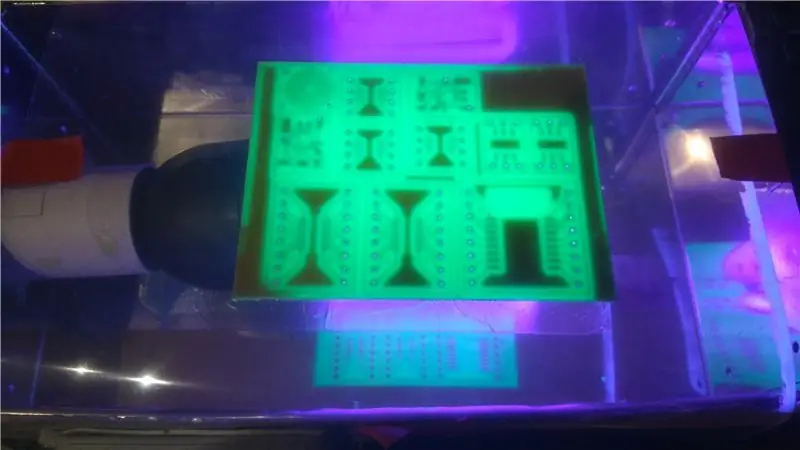

1. Uzmite PCB i otvrdnite suhi film izlažući ga UV svjetlu. Sa mojom UV lampom od 25 W traje otprilike jedan sat (izlažem je 1/2 sata, zatim pustim da se ohladi i nakon toga izlažem još 1/2 sata)
2. Možete se uvjeriti da je otvrdnuo pokušavajući ogrebati suhi film noktom, ne biste ga trebali izgrebati nakon stvrdnjavanja.
Korak 12: Izrežite PCB




Ako ste to učinili kao ja, sada ćete morati izrezati svoje male ploče, ako ne, samo ćete morati izrezati obrise jedne ploče.
1. (izborno) Pomoću alata za grickanje izrežite grubi oblik vaše PCB -a
2. Pomoću slagalice slijedite obrise vaših PCB -a
3. Upotrijebite blok za brušenje, turpiju ili disk za brušenje kako biste svojim pločama dali lijepu završnu obradu.
Korak 13: Sada imate svoje vlastite ispisane pločice

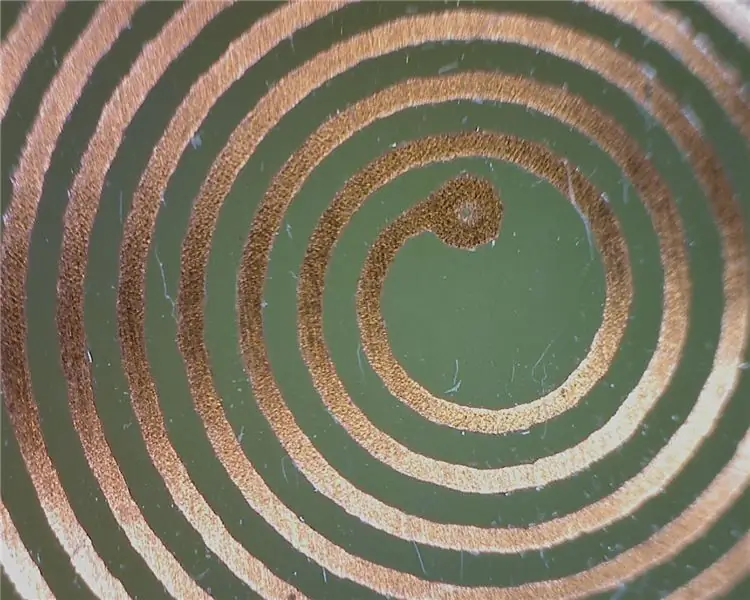

Ti si gotov!
Tako je jednostavno napraviti prilagođene tiskane ploče kod kuće.
Kao što možete vidjeti na slikama, kvaliteta je prilično dobra. Postoje neke sitne nedostatke koje uzrokuje razlučivost mog inkjet pisača.
Hvala na pažnji!
Nadam se da vam se sviđa ovaj Instructables. Ako imate pitanja, podijelite ih u komentarima, a ja ću vam odgovoriti u najkraćem mogućem roku.
Ako napravite PCB pomoću ovih uputstava, postavite sliku u komentare - volio bih vidjeti vaše rezultate.
Preporučeni:
Arduino nano sat sa prilagodljivom svjetlinom pomoću prototipa PCB -a s NextPCB.com: 11 koraka

Arduino Nano sat sa prilagodljivom svjetlinom pomoću prototipa PCB -a S NextPCB.com: Svi su htjeli sat koji prikazuje vrijeme i datum zajedno. Dakle, u ovom projektu ću vam pokazati kako možete izgraditi arduino nano sat s prilagodljivom svjetlinom pomoću RTC -a i dizajna PCB iz tvrtke NextPCB
Izrada Bluetooth adaptera Pt.2 (Izrada kompatibilnog zvučnika): 16 koraka

Izrada Bluetooth adaptera Pt.2 (Izrada kompatibilnog zvučnika): U ovom uputstvu pokazat ću vam kako koristiti svoj Bluetooth adapter kako bi Bluetooth zvučnik bio kompatibilan sa starim zvučnikom.*Ako niste pročitali moje prve upute o &"izradi Bluetooth adapter " Predlažem da to učinite prije nego nastavite. C
Izrada prototipa kutijastog robota: 14 koraka
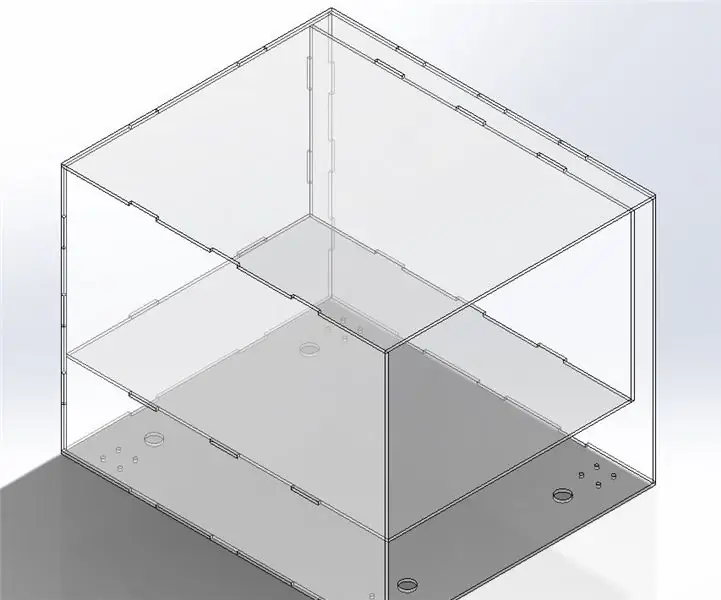
Izrada prototipa kutijastog robota: U razredu Humanoidi zasnovanom na projektu na Sveučilištu Carnegie Mellon odlučila sam dizajnirati i prototipirati jednostavnog robota za dostavu. Radi mogućnosti jeftine i brze izrade, dizajn je bio kutijast i mali. Nakon što naučite kako napraviti b
Nagrizanje od pleksiglasa 1. dio: 5 koraka
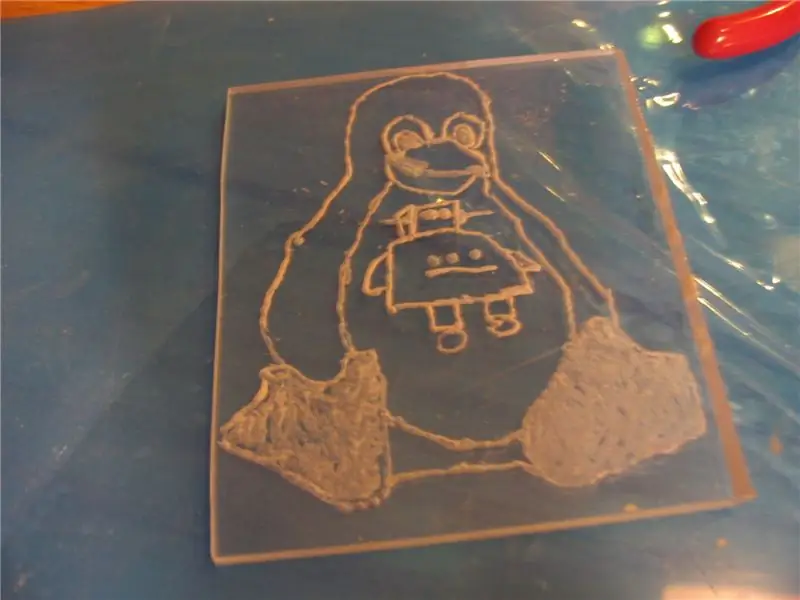
Graviranje od pleksiglasa 1. dio: svi volimo slike nečega, bilo da je riječ o automobilima ili robotu s uputama. u ovoj seriji od tri ili 4 dijela pokazat ću vam kako napraviti spektakularne bakropise tih slika pomoću vrlo malo alata. ovdje ću koristiti Linuxov pingvin kao primjer t
Izrada malih robota: izrada mikro-sumo robota od jednog kubičnog inča i manji: 5 koraka (sa slikama)

Izrada malih robota: Izrada mikro-sumo robota od jednog kubičnog inča i manjih: Evo nekoliko detalja o izgradnji sićušnih robota i sklopova. Ova instrukcija će obuhvatiti i neke osnovne savjete i tehnike koje su korisne u izgradnji robota bilo koje veličine. Za mene je jedan od velikih izazova u elektronici vidjeti koliko je mali
